Netscape7.1
|
メールの設定
- Netscape7.1を起動し、「編集(E)」→「Mail&Newsgroupsアカウントの設定(M)」を選択します。
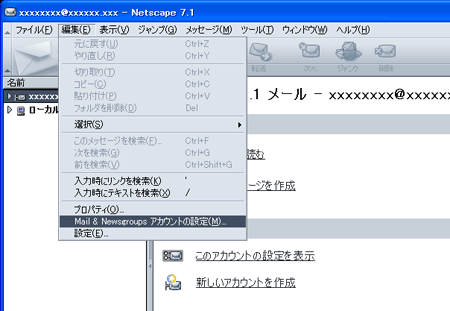
- アカウントを追加をクリックします。
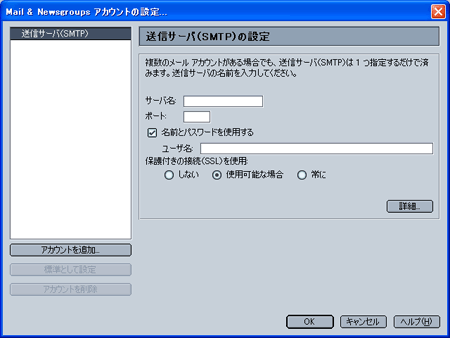
- 新規アカウントの設定で、電子メールアカウントを選択し、次へをクリックします。
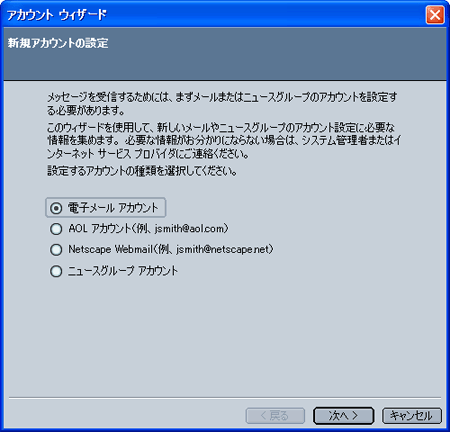
- [個人情報]
- 名前:お客様のお名前
- 電子メールのアドレス:お客様の電子メールアドレス
以上を入力して「次へ」ボタンを押します。
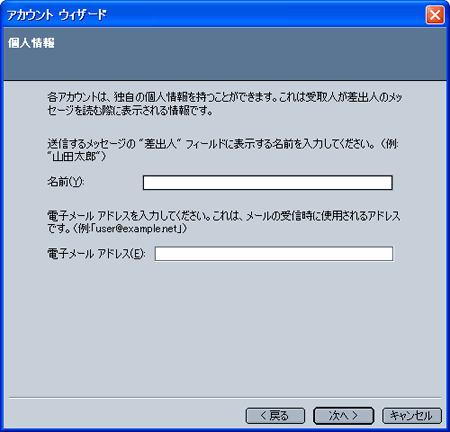
- [サーバ情報]
- サーバのタイプ:「POP」
- 受信サーバ名:「pop.members.interq.or.jp」
- 送信(SMTP)サーバ:「smtp.members.interq.or.jp」
※すでに送信サーバーの設定が存在する場合には入力は不要です。
以上を入力して「次へ」ボタンを押します。
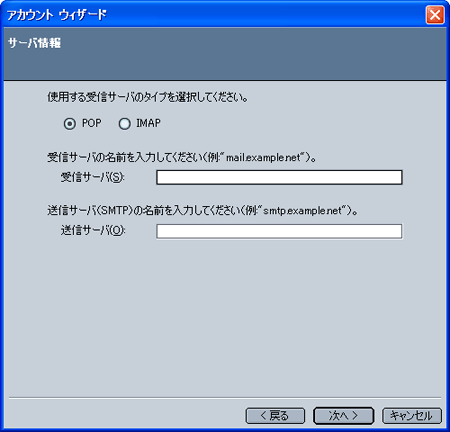
- [ユーザ名]
- ユーザ名:POPアカウント(me******、mm******)
以上を入力して「次へ」ボタンを押します。
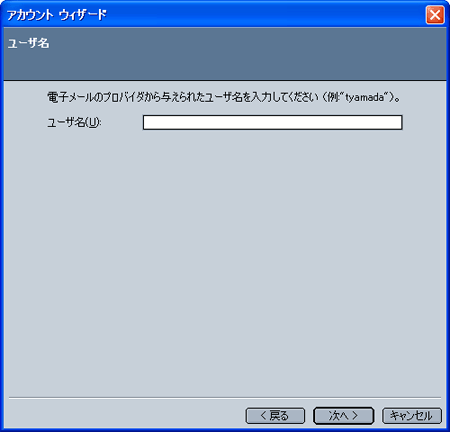
- [アカウント名]
以上を入力して「次へ」ボタンを押します。
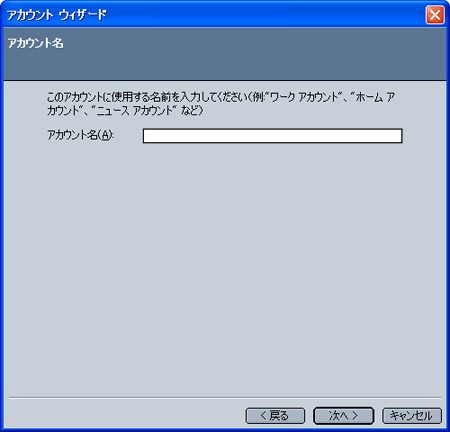
- [完了しました!]が表示されますので「完了」ボタンを押します。
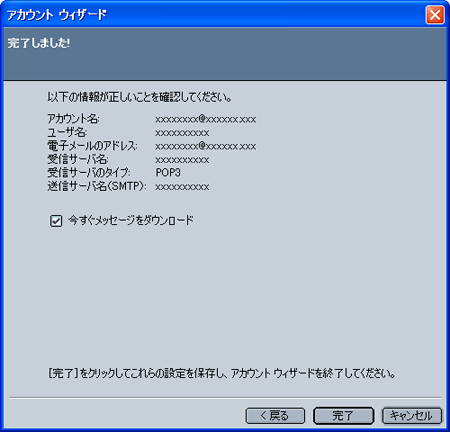
- 「Mail&Newsgroupsアカウントの設定(M)」の画面に戻りますので「送信サーバー(SMTP)」をクリックします。
- サーバ名:「smtp.members.interq.or.jp」
- ポート:「587」
- 名前とパスワードを使用する:チェックを入れます
- ユーザ名:「me******」または「mm******」
- 保護つきの接続(SSL)を使用:しないを選択
以上の設定を確認し設定は終了です。

設定の確認
- メニューから「編集(E)」→「Mail&Newsgroupsアカウントの設定(M)」を選択します。
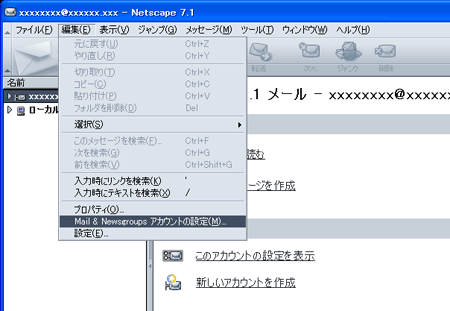
- 「アカウントの設定」画面が表示されます。
- [アカウントの設定]
- アカウント名:お好きな名前を設定します。
- 名前:お客様のお名前
- 電子メールのアドレス:お客様の電子メールアドレス
- 返信アドレス:何も入れない(返信先を異なるアドレスにしたい場合は入力)
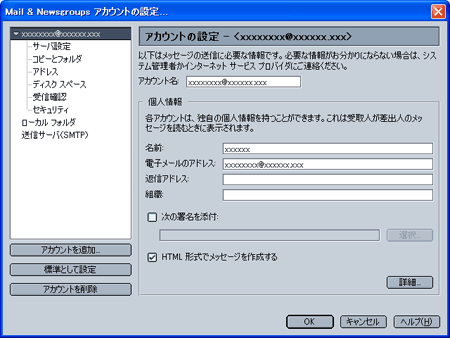
- [サーバ設定]
- サーバのタイプ:POPメールサーバ
- サーバ名:pop.members.interq.or.jp
- ユーザ名:POPアカウント(me******、mm******)
- ポート:110
上記内容が異なっていた場合は、「新しいアカウント」ボタンを押して、
1.メールの設定(初めて設定する場合)の新規アカウントの設定]の
手順によりアカウントを設定します。
それ以外の項目は、お好みに応じて設定してください。

- [SMTPサーバ]
- サーバ名:「smtp.members.interq.or.jp」
- ポート:「587」
- 名前とパスワードを使用する:チェックを入れます
- ユーザ名:「me******」または「mm******」
- 保護つきの接続(SSL)を使用:しないを選択

- 以上で設定は終了です。「OK」ボタンを押して閉じます。
|
|